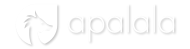Si vous voulez aider vos collègues, vos collaborateurs ou vos clients à détecter des emails de phishing, une action simple à mettre en oeuvre est d’ajouter une ou plusieurs bannières d’alerte aux courriels provenant de l’extérieur de l’entreprise. Cela permet de rendre les tentatives d’usurpation d’identité plus facile à détecter. Si vous utilisez Microsoft Office 365 et Exchange, vous pouvez faire cela de plusieurs manières:
1. Configurer un indicateur dans l’objet des e-mails
Pour commencer, nous pouvons facilement ajouter un indicateur [External] ou [Externe] à l’objet de tous les e-mails externes. Connectons-nous d’abord au portail d’administration et allons au centre d’administration Exchange (https://admin.exchange.microsoft.com/).
Dans le menu de gauche, nous cliquons sur le menu déroulant « Flux de courrier » puis nous cliquons sur Règles.
Cliquez sur + Ajouter une règle et sélectionnez Créer une nouvelle règle dans la liste. Donnez un nom à votre règle puis sélectionnez L’expéditeur dans la liste déroulante sous Appliquer cette règle si. Ensuite, sélectionnez est externe/interne dans la liste déroulante de droite et cliquez sur En dehors de l’organisation dans la fenêtre contextuelle.
Sous Faire ce qui suit, sélectionnez Ajouter à l’objet du message le préfixe spécifié. Remplissez le champ Préfixe de l’objet spécifié avec [External] (ou tout autre message d’avertissement).
Si nous avons des domaines tiers envoyant des e-mails internes en notre nom, nous devons utiliser l’option Sauf si en cliquant sur L’expéditeur puis sur domaine est dans la prochaine boîte déroulante. Une fenêtre contextuelle apparaîtra, nous pouvons y ajouter tous les domaines envoyant des e-mails en notre nom (ceux en lesquels nous avons confiance). Nous enregistrons ensuite et activons la règle.
| Emmanuel Nicaise <john.doe@somethingveryshady.com> | [EXTERNE] Qu’avez-vous fait? | Today, 11.30 |
2. Configurer un avertissement dans les messages de courriels externes
Nous pouvons utiliser le même principe pour ajouter un avertissement, une bannière à l’intérieur du message.
Connectez-vous d’abord au portail d’administration et allez au centre d’administration Exchange (https://admin.exchange.microsoft.com/).
Dans le menu de gauche, cliquez sur le menu déroulant « Flux de courrier » puis cliquez sur Règles.
Cliquez sur + Ajouter une règle et sélectionnez Créer une nouvelle règle dans la liste. Donnez un nom à votre règle puis sélectionnez L’expéditeur dans la liste déroulante sous Appliquer cette règle si. Ensuite, sélectionnez est externe/interne dans la liste déroulante de droite et cliquez sur En dehors de l’organisation dans la fenêtre contextuelle.
Sous Faire ce qui suit, sélectionnez Appliquer un avertissement au message puis ajouter un avertissement. Remplissez le champ Spécifier le texte de l’avertissement avec le code HTML suivant (ou toute autre bannière d’avertissement que vous souhaitez utiliser) :
<table style="border: 1px solid black; border-collapse: collapse;">
<tr>
<td style="background-color: red; color: white; font-weight: bold; padding: 5px;">
ATTENTION:
</td>
<td style="color: red; font-weight: bold; padding: 5px;">
Ce courriel provient d'une adresse externe à l'organisation.
</td>
</tr>
</table>
Cela devrait donner une bannière comme celle-ci:
| ATTENTION: | Ce courriel provient d’une adresse externe à l’organisation. |
Si vous avez des domaines tiers envoyant des courriels internes en votre nom, vous devez utiliser l’option Sauf si en cliquant sur L’expéditeur puis domaine est dans la prochaine boîte déroulante. Une fenêtre contextuelle apparaîtra, vous pouvez y ajouter tous les domaines envoyant des e-mails en votre nom (et en lesquels vous avez confiance). Nous l’enregistrons puis activons la règle.
Si nous voulons utiliser la configuration incluant l’image des yeux, nous devons d’abord convertir l’image (de préférence au format JPG, 32 pixels de hauteur) en Base64 (il existe de nombreux convertisseurs gratuits en ligne disponibles sur Internet) et inclure l’image dans le tableau. Le code devient alors :
<table style="border: 1px solid black; border-collapse: collapse;">
<tr>
<td style="padding: 0; vertical-align: bottom; border: none; margin: 0;">
<img src="data:image/jpeg;base64,/9j/4AAQSkZJRgABAQEA3ADcAAD/2wBDAAMCAgMCAgMDAgMDAwMDBAcFBAQEBAkGBwUHCgkLCwoJCgoMDREODAwQDAoKDhQPEBESExMTCw4UFhQSFhESExL/2wBDAQMDAwQEBAgFBQgSDAoMEhISEhISEhISEhISEhISEhISEhISEhISEhISEhISEhISEhISEhISEhISEhISEhISEhL/wAARCAAgAGYDASIAAhEBAxEB/8QAHQAAAgIDAAMAAAAAAAAAAAAABwgFBgADCQECBP/EAC0QAAEDAgUDAwQCAwAAAAAAAAECAwQFEQAGBxIhMUFRCBMiFGFxgRUyCSWh/8QAGgEAAgMBAQAAAAAAAAAAAAAABAUBAgMABv/EACQRAAIDAAICAAcBAAAAAAAAAAECAAMRBCEFEhMVIzEyQXGh/9oADAMBAAIRAxEAPwDoRKjhm5Xaw7HFDzdq7lHJDikZmrEaO8lJUGArcs/oYmtXVzjQvpqHvRMeFvcSdvtjzfCyT9FKAkLn59nGS6Vb1JLl7keSfzhAoXvZ6MMzDqXKq+r7T9mQppb1QbJNkFUdNlfcfLEOn1aZEkzNjU9xBJ+JcbsD+74DGaXNIlJTDkth/ZdCXEPC6VC56/gYqLeWNKp7sb+OqMmGuX8m0peSoo/RxPohGkGSA6mObQtSKZmJxJp0pt5C7W2kc/8AcXePNSGgGwCPP2wrOnum8fLMlMml1px5oEWugcC/Tg2wxVEkocCQle/cOuBMUHqGb11LXGeJNx1849atmeNQYqn6g4EIA+RONlPZS639rc4rmc6PCqUdTdYJU1b+iDbpjVFmZYbkq+cPVXlvKEUBqPMmyCLpS2hPy4v1J/GBg562s11epGLlXJ8xaQR8wyp4pB7kJ6cYidVc55Q0zgLktUqI64lVkuSDuIJ8A8X48YB0j1mSqU4p2hU9Tccq3bmY+1Pjk2AwXWjOOhsHuKJ92yOVk71GZ4a2u5uypKcjHlRZhuNqA78EYOeQtcsr50fRHiSJEGcoW+lnMlpV/A7HHO/I3+SSRHqLbFVglMYEI+VrqPe9+LdcPVpRn/KGsMOLUokSM3KUm6FBABv3I/ffGnqynD/sFsRbU9h3/IcxZQuOhxmPEVGxhCVHcUgC/nGYLWkMNicnDBBqc66wy4tCgjaDZR6DjvjkL6gtWs51zOlQp0aqTWoLEhbR9qQUjjg9OP3jtHmigxq9GcjzmUPsOJs4haQQoeLYXrUr0y5RrdLmR6dRYMFco3ccYYQFkAk2BI45PbCytxW5YjY9O2U+qnDOY2YNOHctUimTY08VVFXhrWJKlkpTJ4O0g97E9fBx8OStO59Rh09VcmxmJNRnJYYaFg+2gcuOEjokfc+MM1WfShVKO5IZiVFMmISpz6OUwXGyb/ADm9+vPbjG/K+gsdppH8pS4zb+yxDbO0gntckm3a18Mz5bjKuZpin5NyXf88Ej9CqzMiqqtFTUHZ6qNK9hTilbg6g32LB82BB+4HnDe6btPurQ0+VFKwCkntga6V6PUHJhkOUynhmVObCHSVqVxuCuhNhyAb4O+S6RtmNkJ/qvaLC3GEN1nxHLAdR/SprUITuS8Q6aWIbnHQdhgf5n27HnJROxJvt7nBsi0xK4bg7kcYHOZcuBTy/cbC0BVwm3GJxq82VFiuTn6nNTUYU/V/P2bCzOQh+gIWilRlObULW2r5FIPBJsqx8kYoVHyZOzVnZ+dKzfCo2XfZDoYXJURbabs+3fduKgevXD01/QTK1IqC5GX6BBie+TvDbI5PX84gY2gEKbNLrcViGsqvuajISoCw5vYm/B798NeL5ZKQEKdRZzPDWcj6i2ZFe1H0GpNeytkymZLp4ezu+P9nIbO1BQokoS4O6wCkEjp0OGR9EWjeftPqgprM6XExkHahKnVHZz0ABsRg0aT+nWl5eqyKiG3JEnr77yt6wfsT25OGSpdIbjhOxtKSO4SMddyjyD0MEtRSnDTN0ybhpKY7YV12i+MxtQLJAxmD6xiiK2OnZ//9k=" border=0 style="display: block; width: auto; height: 32px; padding: 0;border: none;"></td>
<td style="background-color: #D81E5B; color: white; font-family: Arial, Helvetica, sans-serif;font-weight: bold; font-size:15px;padding: 4px;height:24px;">
ATTENTION: Ce courriel provient d'une adresse externe à l'organisation.
</td>
</tr>
</table>
Ce qui donnera ceci:
|
|
ATTENTION: Ce courriel provient d’une adresse externe à l’organisation. |
Comme notre cerveau est programmé pour suivre la direction d’un regard, cette petite image augmente notre attention à cette bannière.